|
Работа с сообщениями в мобильном приложении ELMA Mobile
|
Примечание
Работа с сообщениями в мобильном приложении ELMA Mobile на платформах Android и iOS аналогична и будет рассмотрена на примере приложения на базе платформы Android.
|
Мобильное приложение ELMA Mobile позволяет получать, отправлять и комментировать сообщения.
Работа с входящими сообщениями (просмотр, комментирование) осуществляется в разделе Сообщения.
В данном разделе отображаются все сообщения текущего пользователя. Данный раздел является аналогом раздела Лента сообщений в веб-приложении ELMA (рис. 1).
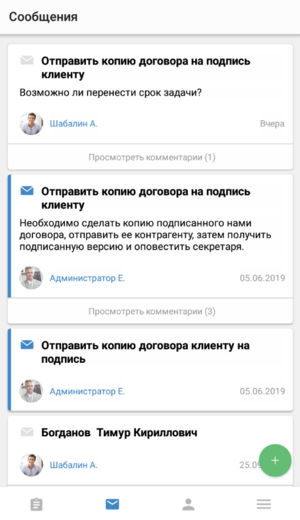
Рис. 1. Мобильное приложение ELMA Mobile. Раздел "Сообщения"
Непрочитанные сообщения отмечены иконкой  и синей полосой слева от сообщения. После открытия сообщение автоматически пометится как прочитанное.
и синей полосой слева от сообщения. После открытия сообщение автоматически пометится как прочитанное.
В ленте сообщений отображается сообщение и количество комментариев к нему. Для того чтобы открыть все комментарии, необходимо нажать на кнопку Посмотреть комментарии (количество комментариев) или перейти на страницу сообщения.
Сообщения в ленте отображаются в обратном хронологическом порядке (вверху страницы отображаются последние принятые сообщения).
В правом нижнем углу располагается кнопка создания сообщения  .
.
Для создания и отправки нового сообщения необходимо выполнить ряд действий:
-
перейти в раздел Сообщения и нажать на кнопку Добавить
 ;
; -
на открывшейся форме создания сообщения (рис. 2) заполнить требуемые поля и нажать на кнопку Отправить.

Рис. 2. Мобильное приложение "ELMA Mobile". Страница создания сообщения
Для создания сообщения необходимо заполнить следующие поля:
Тема * – тема сообщения. Данное поле обязательно для заполнения.
Сообщение * – текст сообщения. Данное поле обязательно для заполнения.
Получатель – получатель сообщения. Может быть выбрано несколько получателей. Данное поле обязательно для заполнения в том случае, если не заполнено поле Каналы.
Каналы – информационные каналы, в которые необходимо отправить сообщение. Может быть выбрано несколько информационных каналов. Данное поле обязательно для заполнения в том случае, если не заполнено поле Получатель.
Для отправки сообщения необходимо нажать на кнопку Отправить.
Для того чтобы открыть сообщение, необходимо найти его в разделе Сообщения или нажать на появившееся Push-уведомление.
Страница сообщения представлена на рис. 3.

Рис. 3. Мобильное приложение "ELMA Mobile". Страница сообщения
На странице сообщения отображается полный текст сообщения, а также комментарии к нему.
Следует отметить, что, если в тексте сообщения или комментария содержатся активные ссылки, при нажатии на них будет запущен браузер и осуществлен переход на соответствующую станицу.
При наличии в сообщении вложений доступна возможность открыть их превью.
С помощью кнопки  к сообщению можно добавить комментарий. Откроется страница добавления комментария, где необходимо ввести текст и нажать на кнопку Отправить.
к сообщению можно добавить комментарий. Откроется страница добавления комментария, где необходимо ввести текст и нажать на кнопку Отправить.
См. также:

